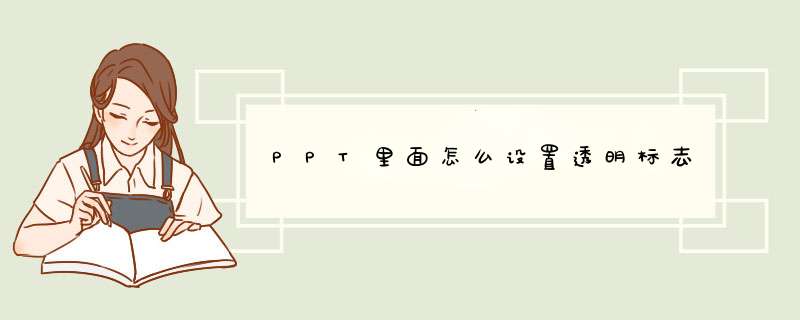
解决PPT里面怎么设置透明标志的步骤如下:
1.点击选中图片,点击鼠标右键,在d出的菜单选项中点击选择【设置形状格式】选项。
2.通过上一步骤的 *** 作,系统d出【设置形状格式】对话框。
3.在d出的对话框中:左面选择【填充】选项;右面点击鼠标左键,拖动下图中蓝色箭头指向的滑标,调整图片的透明程度,设置好后点击【关闭】按钮。
4.返回到页面中,通过设置,左面的图形呈现透明状态。这样就解决了PPT里面怎么设置透明标志的问题了。
ppt背景图设置透明度的方法:1、打开电脑上的PPT,然后右键鼠标选择更换背景图片。
2、接着选择插入将图片插入进去。
3、最后在右侧选择合适的透明度大小即可。
MicrosoftOfficePowerPoint,是微软公司的演示文稿软件。用户可以在投影仪或者计算机上进行演示,也可以将演示文稿打印出来,制作成胶片,以便应用到更广泛的领域中。利用MicrosoftOfficePowerPoint不仅可以创建演示文稿,还可以在互联网上召开面对面会议、远程会议或在网上给观众展示演示文稿。MicrosoftOfficePowerPoint做出来的东西叫演示文稿,其格式后缀名为:ppt、pptx;或者也可以保存为:pdf、图片格式等。2010及以上版本中可保存为视频格式。演示文稿中的每一页就叫幻灯片,每张幻灯片都是演示文稿中既相互独立又相互联系的内容。
欢迎分享,转载请注明来源:内存溢出

 微信扫一扫
微信扫一扫
 支付宝扫一扫
支付宝扫一扫
评论列表(0条)